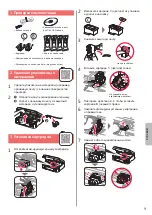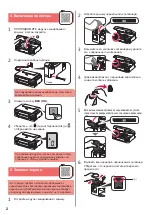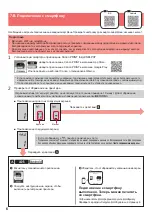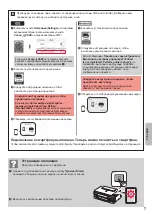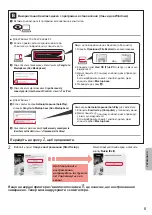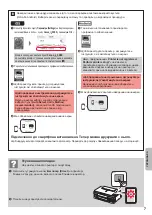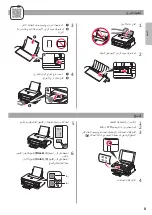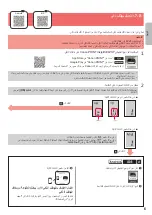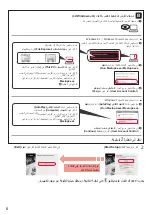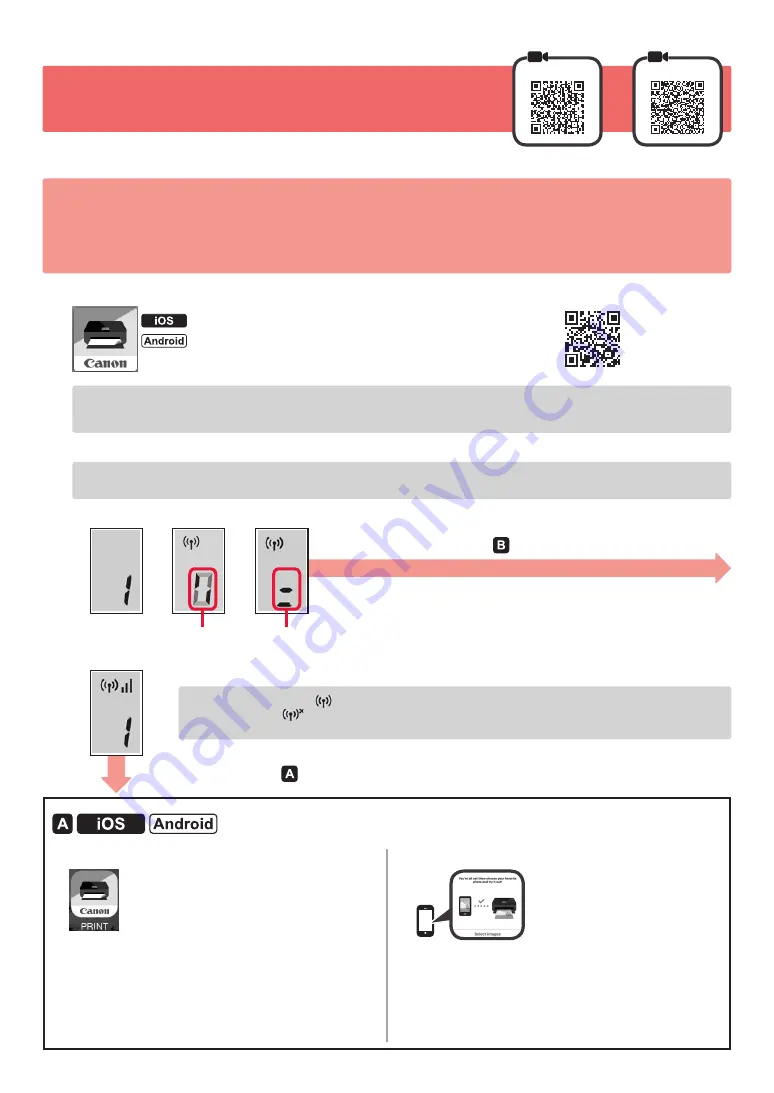
6
7-B
. Подключение к смартфону
iOS
Android
Необходимо настроить подключение на каждом смартфоне. Проведите настройку для каждого смартфона, начиная с шага
1.
Подготовка
• Включите Wi-Fi на смартфоне.
• При наличии маршрутизатора беспроводной сети установите соединение между смартфоном и маршрутизатором
беспроводной сети, к которому вы хотите подключить принтер.
* Для получения информации о том, как это сделать, см. руководство по эксплуатации смартфона и маршрутизатора
беспроводной сети или обратитесь к их производителям.
1
Установите на смартфон приложение Canon PRINT Inkjet/SELPHY
.
: найдите приложение Canon PRINT в магазине App Store
.
: найдите приложение Canon PRINT в магазине Google Play
.
Или перейдите на веб-сайт Canon, отсканировав QR-код.
* Если принтер подключается к смартфону напрямую, подключение смартфона к Интернету через беспроводную сеть
невозможно. В этом случае с вас может взиматься дополнительная плата по условиям контракта с поставщиком услуг.
* По беспроводной сети к принтеру можно напрямую подключить до
5
устройств одновременно.
2
Проверьте отображение на принтере.
Экран выключается, если устройство не используется в течение примерно 10 минут. Для отображения
экрана нажмите любую кнопку на панели управления )кроме кнопки
ВКЛ (ON)
(.
■ При появлении одного из следующих экранов:
• Если отображается
, принтер подключен к сети.
• Появление значка
означает, что принтер не может передавать данные по беспроводной сети. Для получения
более подробной информации перейдите по ссылке «http://ij.start.canon» в раздел
Часто задаваемые вопросы
.
■ При появлении следующего экрана:
a
Коснитесь установленного приложения.
b
Следуйте инструкциям на экране, чтобы
выполнить регистрацию принтера.
c
Убедитесь, что отображается указанный ниже экран.
Подключение к смартфону
выполнено. Теперь можно печатать
со смартфона.
Чтобы напечатать фотографии, загрузите фотобумагу.
Перейдите в раздел «Загрузка фотобумаги» на странице
8.
Крутится
Мигает
Перейдите к действию
.
Перейдите к действию
.
Содержание G3410
Страница 35: ...1 1 Windows 2 1 2 a b a b 3 1 2 C 3 4 C 5 2 4 B 6 7...
Страница 36: ...2 4 1 a b 2 3 ON 4 Ink 3 5 1 2 3 4 5 6 A A...
Страница 37: ...3 7 8 9 2 8 A A 10 a b 6 1 Black Ink 5 6 3 1 3 1 2 1 ON 5 2 6 5 2 Ink...
Страница 38: ...4 7 A Windows 1 1 a b URL Canon c d OK e Windows Windows Chrome OS f g 7 A 7 B 6 a Stop b...
Страница 42: ...8 1 2 3 a b a b 4 a b a b 1 2 LTR A4 3 4 5 6 Black A Color B A B...
Страница 43: ...1 1 Windows 2 1 2 a b a b 3 1 2 C 3 4 C 5 2 4 B 6 7...
Страница 44: ...2 4 1 a b 2 3 ON 4 Ink 3 5 1 2 3 4 5 6 A A...
Страница 45: ...3 7 8 9 2 8 A A 10 a b 6 1 Black Ink 5 6 3 1 3 1 2 1 ON 5 2 6 5 2 Ink...
Страница 46: ...4 7 A Windows 1 1 a b URL Canon c d OK e Windows Windows Chrome OS f g 7 A 7 B 6 a Stop b...
Страница 50: ...8 1 2 3 a b a b 4 a b a b 1 2 LTR A4 3 4 5 6 Black A Color B A B...
Страница 51: ...8 1 1 2 2 3 3 a b a b 4 4 a b a b 1 1 2 2 A4 LTR 3 3 4 4 5 5 6 6 Black A Color B A B...
Страница 56: ...3 7 7 8 8 9 9 8 2 A A 10 1 a b 6 1 1 Ink Black 6 5 1 3 1 3 1 2 5 ON 2 6 5 2 Ink...
Страница 57: ...2 4 1 1 a b 2 2 3 3 ON 4 4 Ink 3 5 1 1 2 2 3 3 4 4 5 5 6 6 A A...
Страница 58: ...1 1 Windows 2 1 1 2 2 a b a b 3 1 1 2 2 C 3 3 4 4 C 5 5 B 4 2 6 6 7 7...
Страница 59: ...RMC Regulatory Model Code K10471...